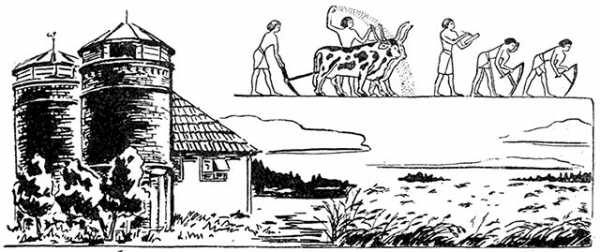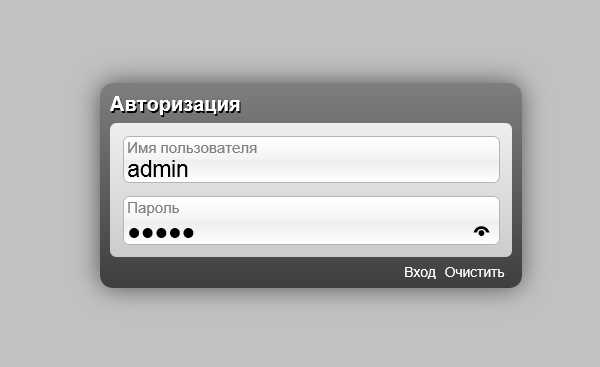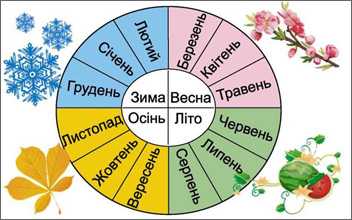Как выровнять печатающую головку — (Canon MP280). Canon mp280 выравнивание печатающих головок
Выравнивание печатающих головок - (На примере Canon MP280)
Калибровку ПГ желательно провести на новом принтере перед началом эксплуатации, чтобы отрегулировать ее положение после установки. В процессе пользования также может сместиться каретка, если вы неаккуратно переставили принтер или транспортировали его в другое место.
Постепенно синхронизация может расстроиться при длительной эксплуатации. На печати это проявляется смещением текста в горизонтальном направлении, что сразу же становится заметно на вертикальных линиях таблиц.
Другая причина такого дефекта печати – загрязнение ленты энкодера. Об этом — позже.
Выравнивание ПГ можно делать двумя способами:
- автоматически;
- вручную.
Автоматическое выравнивание ПГ доступно не на всех печатающих устройствах Canon. Так как для ее выполнения обязательно сочетание принтер/сканер, это должно быть как минимум МФУ. Есть ли такая возможность на вашем аппарате, смотрите в инструкции пользователя. В этой статье мы рассмотрим Canon PIXMA MP280.
Автоматически
1. Необходимо убедиться, что чернила не заканчиваются. (Возможно, будут полезны статьи: как заправить картридж Canon 510/511 и установка СНПЧ ColorWay на Canon Pixma MP250, MP280). В противном случае образец для выравнивания ПГ распечатается неправильно.
2. Включаем МФУ.
3. Вставляем чистый лист бумаги в задний лоток.
4. Разворачиваем подставку для распечатанные листов.
5. Жмем, несколько раз, кнопку «Обслуживание», которая с пассатижами и отверткой.

до появления буквы «u» на световом индикаторе.
Индикатор печати листа автоматической калибровки
6. Жмем кнопку «Black» или «Color» (ниже кнопки обслуживания) и ждем пока распечатается образец выравнивания печатающей головки.
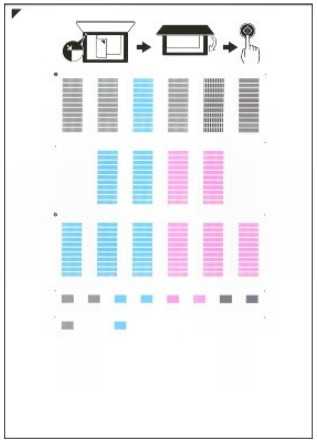
7. Открываем крышку сканера и кладем распечатанный образец как показано на рисунке ниже.

На «человеческом» рисунке это выглядит так.

Правильное положение образца в сканере
8. Аккуратно, чтобы не сдвинулся образец, закрываем крышку сканера.
9. Проверяем, чтобы на световом индикаторе отображалась буква «U».
10. Жмем кнопку «Black» или «Color».
МФУ отсканирует образец и автоматически выровняем печатную головку.
Важно! Необходимо исключить какие-либо перемещения МФУ в пространстве при сканировании образца.
Если после выравнивания на световом индикаторе отобразится код ошибки — смотрите эту статью.
Если, после автоматического выравнивания ПГ, качество печати оставляет желать лучшего — делаем выравнивание вручную.
Вручную
1. Включаем МФУ.
2. Открываем настройки драйвера МФУ.
- Открываем меню «Пуск > Панель управления > Оборудование и звук > Принтеры»;
- Правой кнопкой мышки на значке МФУ и выбираем «Настройка печати».
3. Переходим на вкладку «Обслуживание» (Maintenance) и жмем кнопку «Специальные параметры» (Custom Settings).
4. В открывшемся окошке устанавливаем галочку «Выравнивать головки вручную» (Align heads manually).
5. Сохраняем изменения.
6. На вкладке «Обслуживание» жмем «Выравнивание печатающей головки».
7. Кладем, в задний лоток, 3 чистых листа формата А4.
8. В открывшемся окошке кликаем «Выровнять печатающую головку» (AlignPrint Head) и выполняем, что «говорит» программа. Распечатается шаблон выравнивания ПГ.
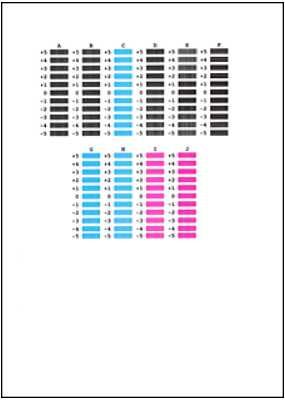
9. Находим на распечатанном шаблоне образцы самого лучшего качества и вводим их номера в соответствующие поля.
Как выбрать лучшие образцы — ниже в примечании.
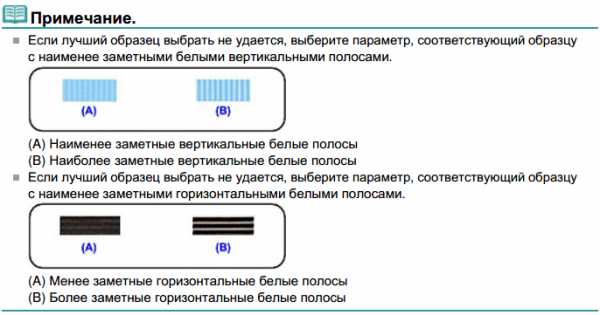
10. Жмем ОК и ждем распечатки следующего шаблона. Пока ждем МФУ не трогаем.
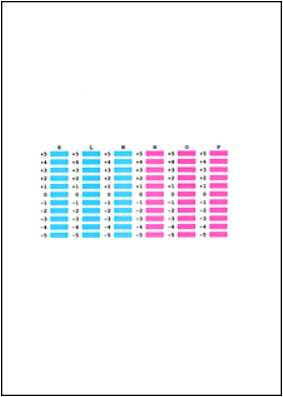
11. Находим на шаблоне лучшие образцы и вводим их номера в соответствующие поля.
Как выбрать — на рисунке ниже.
12. Выбираем ОК и ждем распечатки следующего шаблона.
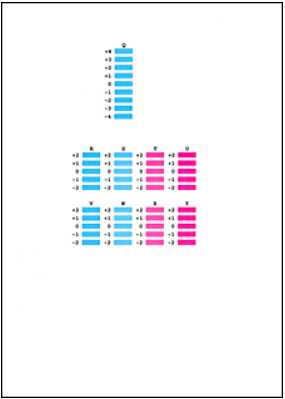
Выравнивание ПГ вручную завершено.
Позиционирующая лента
Лента энкодера
За положение каретки во время печати отвечает лента энкодера или позиционирующая лента, и соответствующий ей датчик. Позиционирующая лента – это прозрачная полоска с нанесенными на ней черточками, подобными делениям на школьной линейке. При перемещении каретки расположенный на ней датчик считывает разметку на ленте, и ПГ «знает» где печатать. Если хотя бы одно из делений замазано чернилами или смазкой, датчик его не видит и каретка смещается в горизонтальном направлении больше, чем необходимо.
Для устранения проблемы необходимо позиционирующую ленту протереть. Сделайте это мягкой бумажной салфеткой, смоченной в специальной жидкости для промывки картриджей или средстве для мытья окон Мистер Мускул. Даже Фейри для посуды подойдет, только нужно затем протереть энкодер сухой салфеткой.
Важно: Ни в коем случае не используйте ацетон: он смоет деления на ленте. Спирт или водка также могут повредить разметку.
На видео показано, где находится позиционирующая лента и как ее почистить.
Печатайте с удовольствием.
Если вы нашли ошибку, пожалуйста, выделите фрагмент текста и нажмите Ctrl+Enter.
printerprofi.ru
Выравнивание печатающих головок Canon + инструкция
Калибровку ПГ желательно провести на новом принтере перед началом эксплуатации, чтобы отрегулировать ее положение после установки. В процессе пользования также может сместиться каретка, если вы неаккуратно переставили принтер или транспортировали его в другое место.
Постепенно синхронизация может расстроиться при длительной эксплуатации. На печати это проявляется смещением текста в горизонтальном направлении, что сразу же становится заметно на вертикальных линиях таблиц.
Другая причина такого дефекта печати – загрязнение ленты энкодера. Об этом — позже.
Выравнивание ПГ можно делать двумя способами:
- автоматически;
- вручную.
Автоматическое выравнивание ПГ доступно не на всех печатающих устройствах Canon. Так как для ее выполнения обязательно сочетание принтер/сканер, это должно быть как минимум МФУ. Есть ли такая возможность на вашем аппарате, смотрите в инструкции пользователя. В этой статье мы рассмотрим Canon PIXMA MP280.
Автоматически
1. Необходимо убедиться, что чернила не заканчиваются. (Возможно, будут полезны статьи: как заправить картридж Canon 510/511 и установка СНПЧ ColorWay на Canon Pixma MP250, MP280). В противном случае образец для выравнивания ПГ распечатается неправильно.
2. Включаем МФУ.
3. Вставляем чистый лист бумаги в задний лоток.
4. Разворачиваем подставку для распечатанные листов.
5. Жмем, несколько раз, кнопку «Обслуживание», которая с пассатижами и отверткой.

до появления буквы «u» на световом индикаторе.
Индикатор печати листа автоматической калибровки
6. Жмем кнопку «Black» или «Color» (ниже кнопки обслуживания) и ждем пока распечатается образец выравнивания печатающей головки.
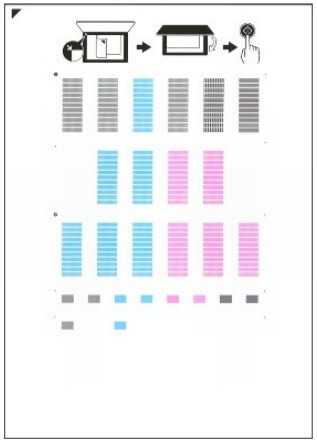
7. Открываем крышку сканера и кладем распечатанный образец как показано на рисунке ниже.

На «человеческом» рисунке это выглядит так.

Правильное положение образца в сканере
8. Аккуратно, чтобы не сдвинулся образец, закрываем крышку сканера.
9. Проверяем, чтобы на световом индикаторе отображалась буква «U».
10. Жмем кнопку «Black» или «Color».
МФУ отсканирует образец и автоматически выровняем печатную головку.
Важно! Необходимо исключить какие-либо перемещения МФУ в пространстве при сканировании образца.
Если после выравнивания на световом индикаторе отобразится код ошибки — смотрите эту статью.
Если, после автоматического выравнивания ПГ, качество печати оставляет желать лучшего — делаем выравнивание вручную.
Пользуйтесь электроприборами так же, как раньше, а платите в 2 раза меньше!
Вы сможете платить за свет на 30-50% меньше в зависимости от того, какими именно электроприборами Вы пользуетесь.
Читать далее >>
Вручную
1. Включаем МФУ.
2. Открываем настройки драйвера МФУ.
- Открываем меню «Пуск > Панель управления > Оборудование и звук > Принтеры»;
- Правой кнопкой мышки на значке МФУ и выбираем «Настройка печати».
3. Переходим на вкладку «Обслуживание» (Maintenance) и жмем кнопку «Специальные параметры» (Custom Settings).
4. В открывшемся окошке устанавливаем галочку «Выравнивать головки вручную» (Align heads manually).
5. Сохраняем изменения.
6. На вкладке «Обслуживание» жмем «Выравнивание печатающей головки».
7. Кладем, в задний лоток, 3 чистых листа формата А4.
8. В открывшемся окошке кликаем «Выровнять печатающую головку» (AlignPrint Head) и выполняем, что «говорит» программа. Распечатается шаблон выравнивания ПГ.

9. Находим на распечатанном шаблоне образцы самого лучшего качества и вводим их номера в соответствующие поля.
Как выбрать лучшие образцы — ниже в примечании.
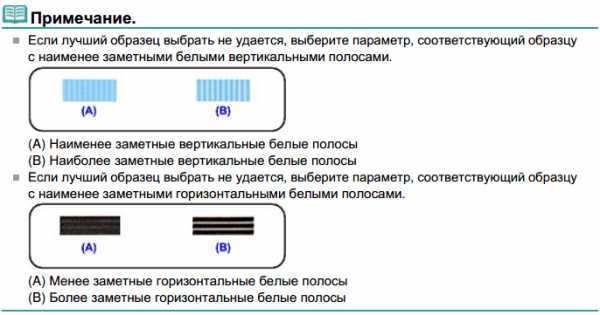
10. Жмем ОК и ждем распечатки следующего шаблона. Пока ждем МФУ не трогаем.
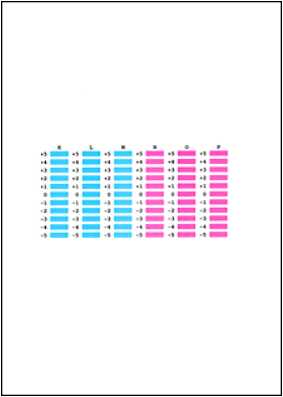
11. Находим на шаблоне лучшие образцы и вводим их номера в соответствующие поля.
Как выбрать — на рисунке ниже.
12. Выбираем ОК и ждем распечатки следующего шаблона.
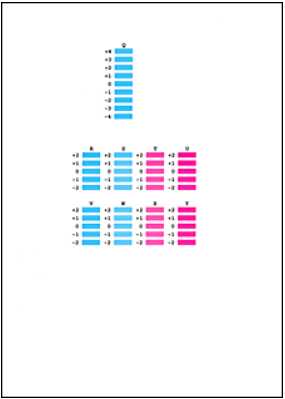
13. Задаем в соответствующие поля номера образцов, где менее заметны горизонтальные полосы. Как выбрать — ниже.
Выравнивание ПГ вручную завершено.
Позиционирующая лента
Лента энкодера
За положение каретки во время печати отвечает лента энкодера или позиционирующая лента, и соответствующий ей датчик. Позиционирующая лента – это прозрачная полоска с нанесенными на ней черточками, подобными делениям на школьной линейке. При перемещении каретки расположенный на ней датчик считывает разметку на ленте, и ПГ «знает» где печатать. Если хотя бы одно из делений замазано чернилами или смазкой, датчик его не видит и каретка смещается в горизонтальном направлении больше, чем необходимо.
Для устранения проблемы необходимо позиционирующую ленту протереть. Сделайте это мягкой бумажной салфеткой, смоченной в специальной жидкости для промывки картриджей или средстве для мытья окон Мистер Мускул. Даже Фейри для посуды подойдет, только нужно затем протереть энкодер сухой салфеткой.
Важно: Ни в коем случае не используйте ацетон: он смоет деления на ленте. Спирт или водка также могут повредить разметку.
Не помогло ? Перейти на сайт и заказать новый аппарат .
На видео показано, где находится позиционирующая лента и как ее почистить.
zapravkacity.ru
Сервисные функции Canon MG2140, MP280 и прочих МФУ
Мне при ремонте печатающих устройств, намного приятней, если устройство умеет распечатать тест дюз или выполнить прочистку головки без подключения к компьютеру и установки драйверов. Во первых это экономит время, во вторых так намного удобней - не приходится скачивать и устанавливать драйвера.
В этой статье я расскажу, как пользоваться сервисными функциями МФУ Canon MG2140, MP280 и других моделей МФУ Canon. Возможно в других моделях данные функции задействованы не в полном объеме, но основные должны работать.
В МФУ Canon есть кнопка, которая обозначена изображением плоскогубцев и отвертки
При нажатии этой кнопки на сегментном дисплее отображается символ, который обозначает сервисную функцию. Для выполнения функции необходимо последовательным нажатием кнопки выбрать нужный символ и нажать кнопку цветного копирования.
И так, обозначения символов
- печать теста дюз - очистка картриджей от чернил и грязи. При выборе этой функции каретка несколько раз паркуется, и лезвие очистки счищает грязь с нижней части картриджей. - запуск глубокой очистки картриджей - печать листа автоматической калибровки картриджей - сканирование листа автоматической калибровки картриджей - печать листа ручной калибровки картриджей. После этого нам предлагается самостоятельно выбрать наилучший образец и установить его значения в драйвере устройства - тест механизма захвата бумаги. При выборе функции устройство подряд захватывает четыре листа очистка роликов протяжки бумаги. Устройство захватывает лист и несколько раз протягивает его взад-вперед. Символы , и прочие не задействованы. Возможно функции для этих символов будут добавлены в следующих моделях. Так же вы можете узнать коды ошибок устройства, отображаемых на сегментном дисплее.Надеюсь данная информация окажется вам полезной.
www.notesprint.net
Выравнивание печатающих головок Canon
Когда замечаете, что прямые линии принтер печатает не очень ровно, или вы не довольны результатом печати по другим причинам, нужно отрегулировать расположение печатающей головки.
Многим наверно знакома то, что когда чернила находится на высоком уровне, образец выравнивания у печатающих головок может печататься неправильно. Можете заменить картридж на новый, у которого более низкий уровень чернил. Рекомендуется калибровку печатающих головок провести на новый уровень принтера, перед тем, как начать эксплуатации, так как это поможет отрегулировать положение принтера после завершении установки. Во время пользования есть вероятность, что будет сместиться каретка, поэтому нужно неаккуратно переставить принтер и транспортировать его в новое место.Потихоньку синхронизация может не выполнится, если эксплуатация будет длится больше нормы. На печати подобное представляться смещением текста, в основном в горизонтальном направлении, и это естественно сразу будет видно особенно на вертикальных направлениях таблицы.
Рекомендуется калибровку печатающих головок провести на новый уровень принтера, перед тем, как начать эксплуатации, так как это поможет отрегулировать положение принтера после завершении установки. Во время пользования есть вероятность, что будет сместиться каретка, поэтому нужно неаккуратно переставить принтер и транспортировать его в новое место.Потихоньку синхронизация может не выполнится, если эксплуатация будет длится больше нормы. На печати подобное представляться смещением текста, в основном в горизонтальном направлении, и это естественно сразу будет видно особенно на вертикальных направлениях таблицы.

Выравнивание печатающих головок Canon mg2440
Другая причина такого дефекта печати – загрязнение ленты энкодера. Об этом — позже.Как выровнять головки на принтере Canon? Выравнивание печатающих головок Canon mp230 можно делать двумя способами:автоматически;вручную. Автоматическое выравнивание печатающих головок Canon mp280 делается очень быстро. Так как для ее выполнения обязательно сочетание принтер/сканер, это должно быть как минимум МФУ. Есть ли такая возможность на вашем аппарате, смотрите в инструкции пользователя. В этой статье мы рассмотрим Canon PIXMA MP280.
Автоматическое выравнивание печатающих головок Canon mp280 делается очень быстро. Так как для ее выполнения обязательно сочетание принтер/сканер, это должно быть как минимум МФУ. Есть ли такая возможность на вашем аппарате, смотрите в инструкции пользователя. В этой статье мы рассмотрим Canon PIXMA MP280.
Выравнивание печатающих головок Canon
Понравился наш сайт? Присоединяйтесь или подпишитесь (на почту будут приходить уведомления о новых темах) на наш канал в МирТесен!
master-canon.mirtesen.ru